nội dung
Outlook.com, bạn đã từng nghe đến nhưng liệu đã thật sự hiểu rõ nó là gì chưa? Không chỉ là một địa chỉ email, Outlook còn là “trợ lý ảo” đắc lực giúp bạn quản lý công việc, sắp xếp lịch trình và liên lạc một cách chuyên nghiệp. Vậy Outlook là gì mà lại được hàng triệu người tin dùng mỗi ngày? Và làm sao để đăng nhập Outlook trên máy tính, điện thoại nhanh chóng, tiện lợi? Hãy cùng khám phá tất cả trong bài viết dưới đây!
Outlook là gì? Outlook.com là gì?
Outlook là một trong những ứng dụng quản lý thông tin cá nhân và thư điện tử hàng đầu do Microsoft phát triển, nổi bật với khả năng tích hợp đa dạng và tính linh hoạt cao. Không đơn thuần chỉ là một ứng dụng gửi và nhận email, Outlook còn đóng vai trò như một “trợ lý số” hiệu quả, giúp người dùng tổ chức công việc khoa học, theo dõi lịch trình, lưu trữ danh bạ và kiểm soát các tác vụ hàng ngày. Outlook được tích hợp trong bộ phần mềm Microsoft Office truyền thống cũng như phiên bản nền tảng đám mây Office 365 hiện đại, phù hợp với nhiều nhu cầu sử dụng từ cá nhân đến doanh nghiệp.
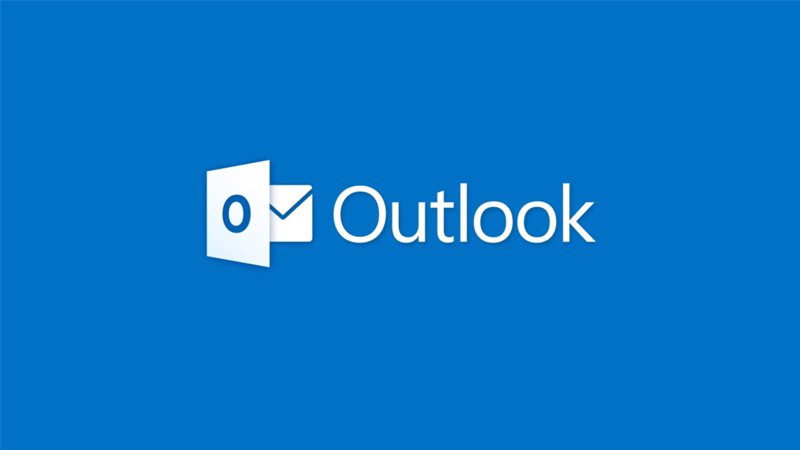
Một phần quan trọng trong hệ sinh thái Outlook chính là dịch vụ email dựa trên nền web, kế thừa từ Hotmail trước đây. Với giao diện trực quan, tốc độ xử lý nhanh và khả năng bảo mật cao, Outlook ngày càng được ưa chuộng trong cộng đồng người dùng Internet. Đây là nơi bạn có thể tạo một tài khoản email hoàn toàn miễn phí, đăng nhập dễ dàng từ bất kỳ thiết bị nào có kết nối Internet và sử dụng các tiện ích như lịch, OneDrive, Skype hay Teams mà không cần cài đặt phần mềm.
Các tính năng nổi bật của Outlook
Outlook mang đến trải nghiệm làm việc linh hoạt với hàng loạt công cụ hỗ trợ mạnh mẽ. Không dừng lại ở chức năng email, nền tảng này còn giúp sắp xếp lịch hẹn, theo dõi công việc, lưu trữ liên hệ và đồng bộ dữ liệu hiệu quả. Cùng khám phá những điểm nổi trội giúp Outlook ghi điểm trong mắt người dùng cá nhân và tổ chức.
Tổ hợp phím Outlook
Một trong những điểm mạnh nổi bật của Outlook chính là khả năng hỗ trợ người dùng thao tác nhanh chóng thông qua hệ thống phím tắt cực kỳ hiệu quả. Với chỉ vài tổ hợp phím đơn giản, bạn đã có thể thực hiện hầu hết các công việc liên quan đến email một cách mượt mà, tiết kiệm thời gian đáng kể.
- CTRL + Shift + M: Tạo một thư mới
- CTRL + R: Mở cửa sổ trả lời
- CTRL + F: Mở cửa sổ chuyển tiếp
- CTRL + Shift + R: Mở cửa sổ trả lời tất cả
- CTRL + K: Chèn liên kết vào email
- CTRL + Shift + G: Gắn cờ một thư nhắc
- F4: Tìm kiếm văn bản trong email
- CTRL + 3: Mở danh sách liên hệ
- CTRL + 2: Mở lịch Outlook
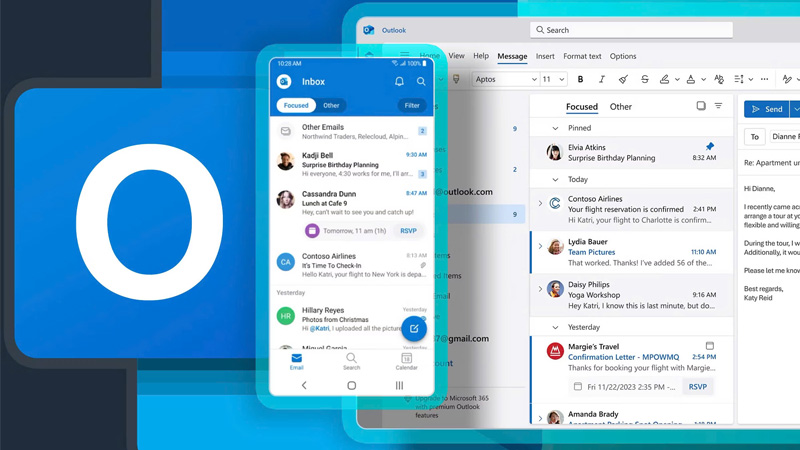
Gửi tệp dung lượng lớn dễ dàng
Trong môi trường làm việc chuyên nghiệp, việc chia sẻ tài liệu, hình ảnh hay báo cáo thông qua email là điều không thể thiếu. Tuy nhiên, một trong những khó khăn phổ biến nhất mà người dùng gặp phải chính là giới hạn dung lượng tệp đính kèm. Rất nhiều người thường bối rối khi không thể gửi file lớn qua email, đặc biệt là những tệp hình ảnh có độ phân giải cao hoặc các dữ liệu định dạng nặng. Đây chính là lúc Outlook.com thể hiện rõ ưu thế vượt trội của mình.
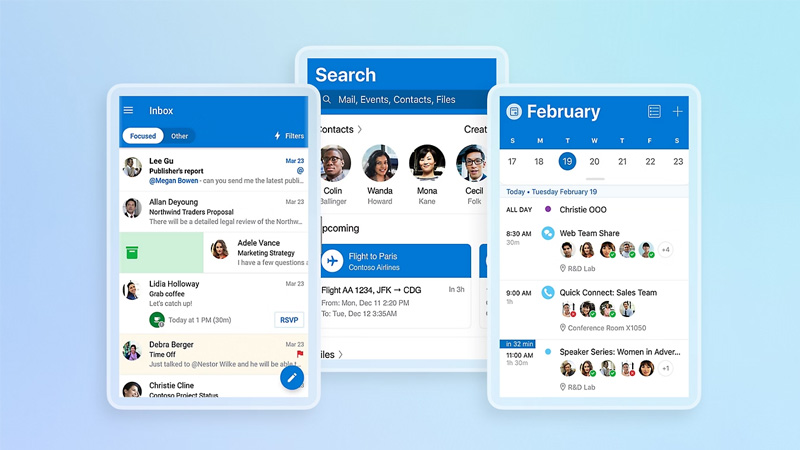
Cách thực hiện cũng vô cùng đơn giản. Sau khi soạn thư và chèn file, bạn chỉ cần truy cập mục File, tìm thông báo lỗi và đánh dấu vào lựa chọn “Resize large images when I send this message”. Tính năng này sẽ kích hoạt quá trình nén hình ảnh một cách tự động, giúp email gửi đi thành công mà không cần phần mềm trung gian hỗ trợ.
Khởi động cuộc họp Teams tức thì
Một trong những tính năng nổi bật được đề cập là Meet now – công cụ cho phép bắt đầu cuộc họp Microsoft Teams ngay trong Outlook Web. Chỉ cần nhấn vào nút này, bạn có thể tổ chức buổi trò chuyện nhóm, thảo luận công việc hoặc gặp gỡ đối tác mà không cần lên lịch trước. Đây là giải pháp lý tưởng cho các tình huống yêu cầu giao tiếp gấp, giúp tiết kiệm thời gian và đảm bảo tiến độ.

Không chỉ hỗ trợ tạo cuộc họp, Outlook còn tự động chèn liên kết tham gia vào thư mời nếu bạn muốn chia sẻ lời mời với người khác. Nhờ đó, mọi thao tác điều phối, quản lý lịch họp và tương tác từ xa được gói gọn trong một môi trường thống nhất, tối ưu hóa trải nghiệm làm việc từ xa hoặc cộng tác liên phòng ban.
Giữ hộp thư gọn gàng với tính năng dọn dẹp thông minh
Tính năng này hỗ trợ người dùng loại bỏ các bản sao không cần thiết trong một cuộc hội thoại mà vẫn giữ lại toàn bộ nội dung quan trọng. Bằng cách phân tích ngữ cảnh và nội dung thư, Outlook.com tự động xác định những phần trùng lặp rồi tiến hành dọn dẹp, giúp giảm thiểu dung lượng hộp thư một cách thông minh mà không gây mất mát dữ liệu.

Quá trình thao tác cũng cực kỳ đơn giản. Bạn chỉ cần đăng nhập vào Outlook Web, sau đó vào tab Home, chọn Xóa >> Clean up. Tại đây, bạn có thể chọn Clean up the Conversation để làm sạch chuỗi trò chuyện cụ thể hoặc Clean up Folder để xử lý toàn bộ thư mục đang chứa các email cũ, không cần thiết. Tất cả đều diễn ra trong vài cú nhấp chuột mà không cần mất thời gian rà soát thủ công từng thư một.
Làm nổi bật người nhận trong Outlook bằng tính năng @nhắc tên
Chỉ với thao tác đơn giản: gõ ký tự @ kèm theo tên người cần nhắc đến ngay trong phần nội dung thư, Outlook sẽ tự động làm nổi bật tên đó, đồng thời chèn địa chỉ người nhận vào dòng “To” nếu họ chưa nằm trong danh sách. Điều này đảm bảo thông điệp không bị bỏ sót và giúp người được đề cập dễ dàng nhận biết mình là người cần chú ý đến nội dung thư.
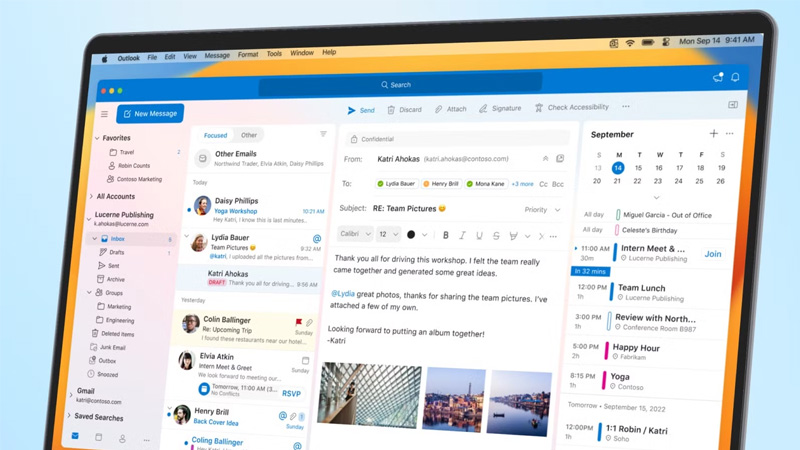
Ngoài ra, người nhận cũng sẽ thấy biểu tượng @ xuất hiện bên cạnh thư trong hộp thư đến, báo hiệu họ được nhắc tên. Nhờ đó, họ dễ dàng lọc, ưu tiên phản hồi những thư liên quan trực tiếp đến mình thay vì đọc lướt toàn bộ chuỗi hội thoại. Tính năng này đặc biệt hiệu quả trong các nhóm làm việc đông thành viên, nơi mà việc phân luồng thông tin rõ ràng là điều rất quan trọng.
Hướng dẫn đăng nhập Outlook trên điện thoại
Bước 1: Truy cập vào App Store (đối với iOS) hoặc CH Play (đối với Android), tìm kiếm từ khóa “Microsoft Outlook”, sau đó tải ứng dụng chính chủ về máy. Sau khi cài đặt hoàn tất, mở ứng dụng để bắt đầu.
Bước 2: Ngay khi khởi động lần đầu, giao diện chào mừng sẽ xuất hiện. Bạn chỉ cần nhấn vào nút Get Started để bắt đầu quá trình đăng nhập Outlook.com.
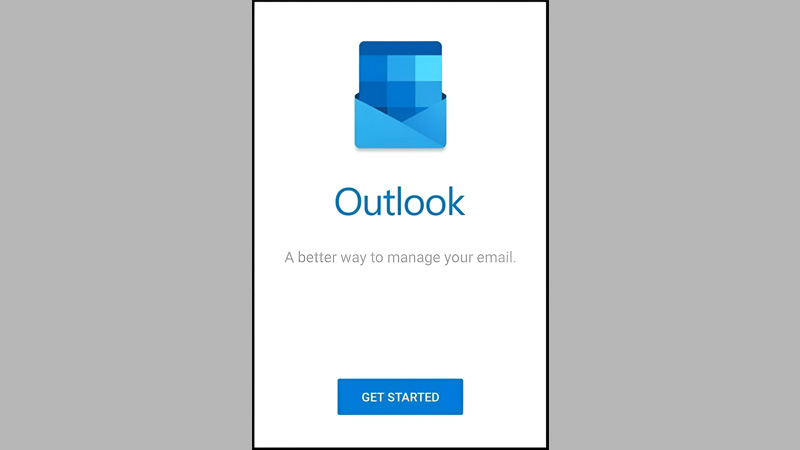
Bước 3: Điền chính xác địa chỉ email bạn đã đăng ký với Microsoft hoặc tài khoản Office 365 cá nhân/doanh nghiệp. Sau đó, nhấn Add Account để tiếp tục.
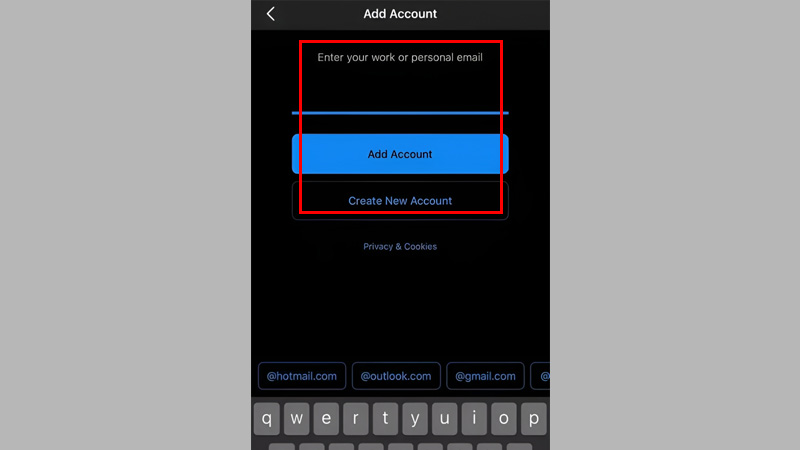
Bước 4: Giao diện sẽ chuyển sang phần xác thực. Tại đây, bạn cần nhập đúng mật khẩu tương ứng với email đã cung cấp.

Bước 5: Nếu tài khoản của bạn có kích hoạt xác thực hai yếu tố (2FA), hệ thống sẽ yêu cầu nhập mã xác minh. Mã này có thể được gửi qua tin nhắn văn bản, cuộc gọi thoại hoặc ứng dụng xác thực. Sau khi nhập mã, nhấn Verify để xác nhận. Nếu không sử dụng 2FA, bạn sẽ được chuyển thẳng đến bước tiếp theo.
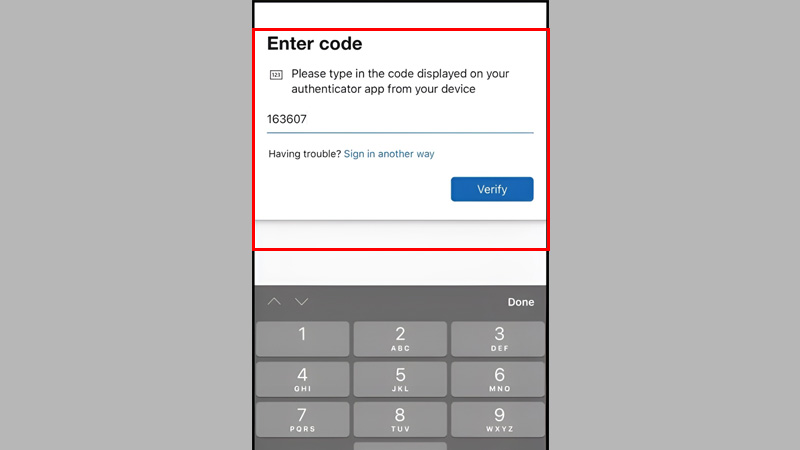
Bước 6: Khi quá trình xác minh hoàn thành, bạn sẽ được đưa đến giao diện chính của Outlook. Vậy là xong! Việc truy cập email, lịch và công việc giờ đây chỉ còn trong tầm tay bạn.
Hướng dẫn đăng nhập Outlook.com trên trình duyệt
Bước 1: Mở trình duyệt Internet bất kỳ như Chrome, Firefox, Edge hoặc Safari. Tiếp đó, nhập địa chỉ outlook hoặc truy cập trực tiếp trang đăng nhập của Microsoft 365. Cả hai đều dẫn đến giao diện đăng nhập tài khoản Microsoft.
Bước 2: Tại màn hình hiện ra, bạn hãy nhập địa chỉ email đã đăng ký với Microsoft, bao gồm các đuôi như @Outlook.com, @hotmail.com, @live.com hoặc email thuộc doanh nghiệp. Sau đó, nhập tiếp mật khẩu chính xác tương ứng với tài khoản đó.

Bước 3: Sau khi điền đầy đủ thông tin, nhấn nút Đăng nhập để truy cập hộp thư. Nếu thông tin chính xác, hệ thống sẽ đưa bạn đến giao diện email cá nhân hoặc công việc của mình.
Với ba bước cơ bản như trên, bạn đã hoàn thành việc đăng nhập vào Outlook thông qua trình duyệt. Đây là phương thức nhanh gọn, không cần cài đặt ứng dụng, phù hợp khi sử dụng máy tính công cộng hoặc truy cập tạm thời từ thiết bị không quen thuộc.
Hướng dẫn đăng nhập Outlook trên máy tính
Bước 1: Trước tiên, hãy truy cập vào Microsoft Store trên máy tính Windows và tải ứng dụng Mail and Calendar. Đây là công cụ tích hợp sẵn hỗ trợ quản lý email và lịch biểu, đồng thời tương thích tốt với tài khoản Outlook.com và Office 365.
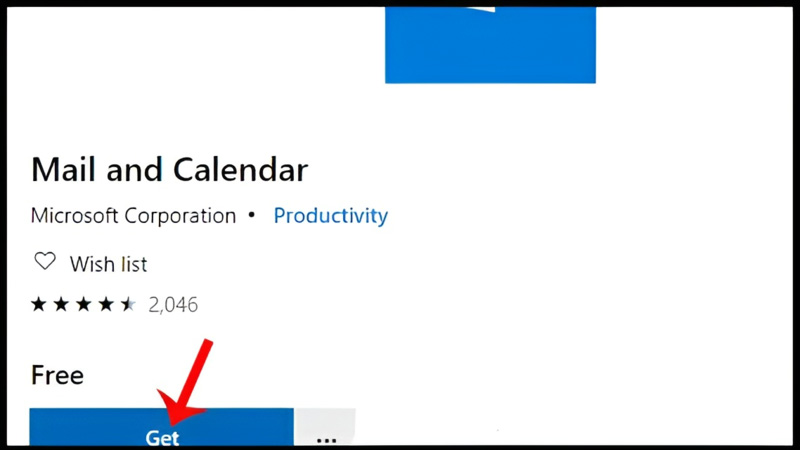
Bước 2: Sau khi cài đặt hoàn tất, khởi động ứng dụng Mail trên máy tính. Giao diện sẽ hiển thị các lựa chọn tài khoản để đăng nhập. Tại đây, bạn chọn mục Outlook nhằm sử dụng tài khoản Microsoft cá nhân hoặc doanh nghiệp của mình.
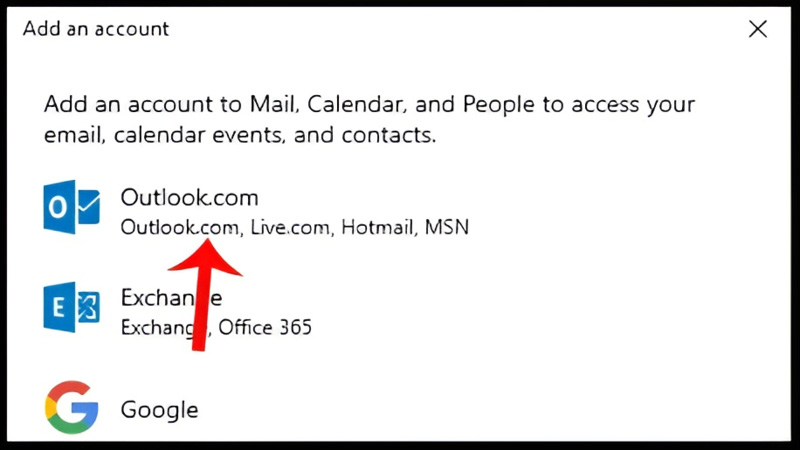
Bước 3: Ở bước này, một cửa sổ đăng nhập sẽ xuất hiện. Bạn cần nhập chính xác địa chỉ email đã đăng ký Outlook hoặc Office 365. Sau đó, tiến hành xác nhận và nhập mật khẩu tương ứng với tài khoản đó.

Bước 4: Khi thông tin tài khoản được xác nhận, hệ thống sẽ gửi thông báo đăng nhập thành công. Bạn chỉ cần nhấn vào nút Done để kết thúc quá trình. Ngay lập tức, bạn có thể bắt đầu sử dụng Outlook trên máy tính để quản lý thư điện tử, lịch họp và các tác vụ khác một cách thuận tiện.
Lưu ý quan trọng khi đăng nhập vào Outlook.com
Khi nhập thông tin tài khoản, tuyệt đối không chia sẻ mật khẩu với bất kỳ ai và nên lựa chọn mật khẩu mạnh, kết hợp chữ hoa, chữ thường, số và ký tự đặc biệt để tăng cường bảo vệ. Ngoài ra, người dùng nên thường xuyên thay đổi mật khẩu định kỳ nhằm giảm thiểu nguy cơ bị tấn công từ các phần mềm độc hại hoặc hacker.
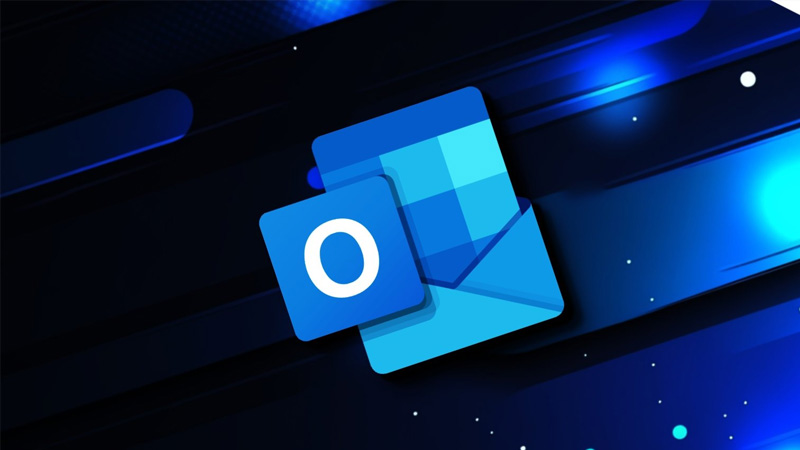
Đặc biệt, việc kích hoạt xác thực hai yếu tố (2FA) là biện pháp bảo mật bổ sung rất quan trọng khi đăng nhập Outlook. 2FA giúp bảo vệ tài khoản bằng cách yêu cầu thêm một bước xác minh thông qua mã gửi về điện thoại hoặc email phụ, giúp ngăn chặn các truy cập trái phép ngay cả khi mật khẩu bị lộ. Ngoài ra, khi đăng nhập trên các thiết bị công cộng hoặc máy tính không thuộc sở hữu cá nhân, bạn nên chú ý chọn chế độ đăng xuất hoàn toàn sau khi sử dụng, tránh để lại phiên làm việc mở dễ bị lợi dụng.
Cuối cùng, hãy kiểm tra kỹ các thông báo bảo mật và hoạt động đăng nhập bất thường trên tài khoản của bạn. Nếu phát hiện dấu hiệu đáng ngờ như đăng nhập từ địa điểm hoặc thiết bị lạ, cần thay đổi mật khẩu ngay lập tức và liên hệ bộ phận hỗ trợ của Microsoft để được hỗ trợ kịp thời. Bằng cách lưu ý những điểm này, bạn sẽ bảo vệ hiệu quả tài khoản Outlook, đảm bảo trải nghiệm sử dụng an toàn và suôn sẻ trong mọi tình huống.
Kết luận
Tóm lại, Outlook.com là nền tảng email mạnh mẽ và tiện lợi, giúp người dùng quản lý công việc và liên lạc một cách hiệu quả. Việc nắm rõ cách đăng nhập và lưu ý bảo mật khi sử dụng sẽ đảm bảo trải nghiệm an toàn, thuận tiện trên mọi thiết bị.
Xem thêm:
- Cách khôi phục tài khoản Gmail đã xóa hoặc bị hack nhanh chóng, đơn giản
- Cách lấy lại mật khẩu gmail khi bị mất số điện thoại và email khôi phục

Công Nghệ
Phiên bản Lễ Hội AOV – Ngày Hội Liên Quân 2025 đã chính thức ra mắt, cập nhật và trải nghiệm ngay nào
Th7
Công Nghệ
Người dùng Android cần xóa gấp một loạt ứng dụng, cẩn thận phải vứt luôn điện thoại
Th7
Thời Sự
Góp phần làm sâu sắc quan hệ hợp tác giữa Việt Nam và các đối tác, bạn bè truyền thống
Th7
Radio My
Đừng đánh giá chê bai người khác chỉ vì họ khác mình!
Th7
Thời Sự
Lửa bao trùm thiêu rụi 5 phòng trọ sát đường lớn ở TPHCM
Th7
Thể Thao
Djokovic ngược dòng vào tứ kết Wimbledon
Th7
Giải Trí
Ca sĩ Hồng Nhung: ‘Mọi thứ đều đã rất trọn vẹn rồi’
Th7
Radio My
Nghe cách cô gái nói về mẹ kế, tôi đã được biết thế nào là ‘bánh đúc có xương’
Th7
Video
Cách làm BÁNH MÌ THỊT NƯỚNG SẢ MAYO thơm nức mũi | MÓN NGON MỖI NGÀY
Th7
Thể Thao
Bán kết FIFA Club World Cup 2025: Đại chiến Donnarumma vs Courtois trong khung thành
Th7
Công Nghệ
Có gì trong tổ hợp trạm sạc siêu nhanh đa năng, đa dịch vụ 1.000 m² tại Hà Nội?
Th7
Thời Sự
Cảnh hiếm thấy ở đặc khu Phú Quốc sau một tuần vận hành chính quyền 2 cấp
Th7
Thời Sự
Đáp án chính thức môn Tiếng Anh thi tốt nghiệp THPT năm 2025 của Bộ GD-ĐT
Th7
Radio My
Cô gái bật khóc kể lại ám ảnh tuổi thơ vì ở với mẹ kế, bố cấm liên lạc với mẹ đẻ
Th7
Video
Cách làm SALAD MỰC ỐNG RONG BIỂN thanh mát, ngon miệng | MÓN NGON MỖI NGÀY
Th7
Công Nghệ
Nói thật là, Xiaomi và Leica có chia tay cũng chẳng sao
Th7
Thể Thao
Nhận định bóng đá hôm nay 9/7: PSG vs Real Madrid, nữ Anh vs Hà Lan
Th7
Công Nghệ
Samsung Galaxy S26 Ultra lộ diện: Mỏng hơn, nhẹ hơn, sạc nhanh hơn và camera nâng cấp nhẹ
Th7
Công Nghệ
Airbus hé lộ vũ khí chiến lược mới: A400M điều phối tác chiến từ trên cao
Th7
Giải Trí
Có địa danh ở Khánh Hòa được mệnh danh là tiểu Dubai của Việt Nam, hút khách du lịch đến chữa lành, góc nào lên hình cũng tuyệt đẹp
Th7
Thời Sự
Hổ trắng quý hiếm chết, Thảo Cầm Viên Sài Gòn thông tin nguyên nhân
Th7
Thể Thao
Barca vỡ mộng Nico Williams: Cái giá của sự ngạo mạn
Th7
Giải Trí
Phim của mỹ nhân sexy nhất thế giới dẫn đầu phòng vé Việt
Th7
Radio My
Nhận tiền trông cháu bị nói xấu, 6 năm sau mẹ chồng khiến con dâu hối hận
Th7
Radio My
Đầu bếp chuyên nghiệp chia sẻ mẹo rã đông thịt, đảm bảo tươi ngon
Th7
Video
Cách làm CÁ ĐIÊU HỒNG CUỘN DƯA KIỆU đúng điệu ngày Tết | MÓN NGON MỖI NGÀY
Th7
Thể Thao
Chuyến bay của Real Madrid bị ảnh hưởng bởi bão, trận đấu với PSG sẽ bị hoãn?
Th7
Công Nghệ
Phụ kiện laptop vượt trội, thủ lĩnh học đường, balo – túi chống sốc chỉ từ 90K, bàn phím không dây chỉ từ 445K
Th7
Radio My
Ngày sinh Âm lịch của người có thành công đến sớm, sự nghiệp nổi bật từ khi còn trẻ
Th7
Thời Sự
Bé gái 1 ngày tuổi bị bỏ rơi ở nhà văn hóa kèm bức thư viết tay
Th7
Thể Thao
Juventus đề nghị mới cho Jadon Sancho, MU reo vui
Th7
Thời Sự
Đáp án chính thức môn Ngữ văn thi tốt nghiệp THPT năm 2025 của Bộ GD-ĐT
Th7
Video
Cách làm BẮP CẢI CUỘN KHO CHAY ngọt thanh, đưa cơm | MÓN NGON MỖI NGÀY
Th7
Công Nghệ
Trên tay điện thoại giá chỉ hơn 3 triệu đồng nhưng thiết kế độc lạ, pin 7.000mAh, chơi mượt PUBG Mobile
Th7
Thời Sự
Bắt ổ nhóm dàn dựng hình ảnh nhạy cảm của cán bộ, cưỡng đoạt 300 tỷ đồng
Th7
Thể Thao
PSG đấu Real Madrid: Hai kẻ thù và tranh cãi Mbappe
Th7
Giải Trí
‘Dịu dàng màu nắng’ tập 25: Nam sợ Xuân lợi dụng tình cảm của Nghĩa
Th7
Thời Sự
Đáp án chính thức môn Sinh học thi tốt nghiệp THPT năm 2025 của Bộ GD-ĐT
Th7
Radio My
Cuộc tẩu thoát giữa ban ngày gây chấn động, hai gia đình tan nát
Th7
Video
Cách làm CHÁO NGƯU BÀNG HÀI SẢN độc đáo, dinh dưỡng| MÓN NGON MỖI NGÀY
Th7
Thể Thao
Joao Pedro lập cú đúp cho Chelsea, FIFA Club World Cup 2025 sẽ có đội vô địch đến từ châu Âu
Th7
Công Nghệ
realme 15 5G và realme 15 Pro 5G được ấn định lịch ra mắt: Nâng cấp mạnh về AI, pin và camera
Th7
Công Nghệ
Bỏ S25 Ultra để sang dùng thử mẫu điện thoại “bị chê nhất” hiện nay của Samsung: Cái kết không như mơ
Th7
Thời Sự
Xử phạt người bán trà đá đuổi cô gái đứng trên vỉa hè ở Hà Nội
Th7
Radio My
Sa vào mối tình sai trái, tôi sợ hãi trốn chạy khi được tỏ tình
Th7
Video
Cách làm BÚN THÁI chua cay, ăn ngon đã thèm | MÓN NGON MỖI NGÀY
Th7
Thể Thao
Nhận định PSG vs Real Madrid (02h00, 10/7): Ai xứng làm vua ở nước Mỹ?
Th7
Công Nghệ
Tất tần tật về iPhone 17 Pro và 17 Pro Max: Camera đẳng cấp hay sẽ lại gây tranh cãi nhất?
Th7
Thời Sự
Tử hình người đàn ông thảm sát cả gia đình ở Hà Nội
Th7
Thể Thao
Kết quả bóng đá hôm nay 8/7
Th7
Thời Sự
Người Việt Nam nào được phong tướng ở nước ngoài?
Th6
Video
Dễ làm, bắt cơm CÁ HE KHO RỆU đậm đà, mềm tan | MÓN NGON MỖI NGÀY
Th6
Thời Sự
Cô gái xinh đẹp chinh phục đường đua F1
Th6
Thể Thao
Bảng xếp hạng V-League 2024/25 chung cuộc
Th6
Công Nghệ
VietinBank sẽ gửi cảnh báo đến khách hàng chuyển tiền nếu phát hiện 3 dấu hiệu sau
Th7
Video
CÁCH CHẾ BIẾN LẨU CÁ TRẮM ĐƠN GIẢN DỄ LÀM – MÓN NGON SAU NGÀY TẾT TỪ LẠC ĐƯỜNG VLOG
Th6
Quang Hùng Video
katy cover quang hung
Th6
Công Nghệ
Trên tay HONOR 400 5G: Smartphone cận cao cấp với nhiều tính năng AI thú vị Duy Linh 1 giờ trước
Th6